Comment lire des fichiers MOV sur Windows 10 (3 méthodes qui fonctionnent)
De nos jours, nous avons des options infinies pour regarder des divertissements en streaming en ligne. Si vous partez en voyage ou si vous ne vous attendez pas à avoir le WiFi, vous pouvez choisir de télécharger des fichiers vidéo à regarder en déplacement.
Mais parfois, il y a un problème : vous ouvrez le fichier, vous vous installez, vous vous préparez à en profiter… et ça ne marche pas. Si vous avez un fichier .mov, vous aurez besoin de logiciel de lecteur vidéo afin de le voir – et il n’est pas préinstallé sur Windows 10. Pour résoudre cette situation, suivez les instructions ci-dessous.
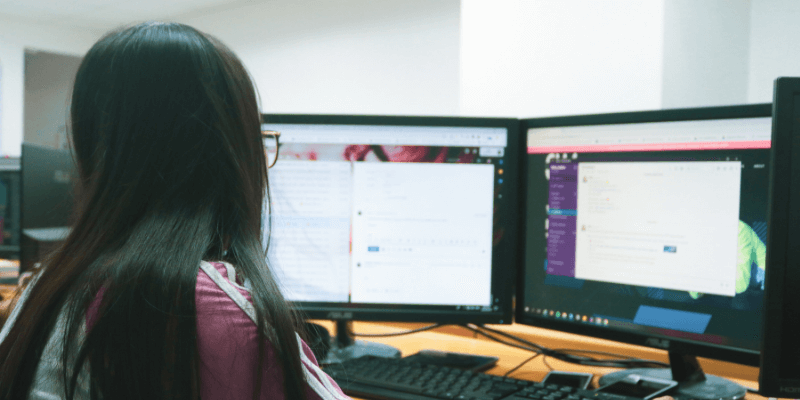
Table des matières
Qu’est-ce qu’un fichier .MOV ?
Les vidéos et les films sont souvent enregistrés sur votre disque dur au format .mov. Vous le reconnaîtrez à l’extension .mov suivant le nom du fichier. Le format a été créé par Apple et est compatible avec Windows et Mac – si vous utilisez le lecteur Quicktime.
Quicktime Le lecteur est fourni avec macOS et peut être téléchargé gratuitement sur Windows. Bien que les fichiers .mov puissent être exécutés sous Windows via Quicktime, ils ne peuvent pas être exécutés avec Windows Media Player (à l’exception de Windows Media Player version 12).
De plus, la gestion des droits numériques (DRM) posera des problèmes aux lecteurs vidéo diffusant du contenu protégé par des droits d’auteur ou piratés.
Nous vous montrons maintenant trois façons d’ouvrir ou de lire un fichier .mov sur Windows 10.
Méthode 1 : Utiliser Quicktime Player
Télécharger Quick Time Player
En tant qu’utilisateur Windows, vous pouvez télécharger Quicktime Player en ligne sur le site Apple ici. Cependant, gardez à l’esprit qu’à partir de 2016, Apple ne prend plus en charge Quicktime pour Windows. Il ne recevra pas de mises à jour, ce qui signifie que vous exécuterez une ancienne version vulnérable aux failles de sécurité.
Étape 1: Clique le Télécharger .
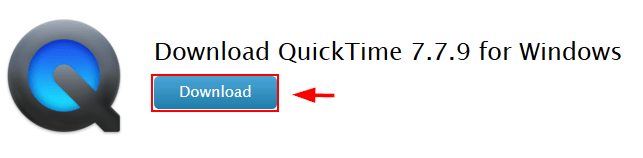
Étape 2: Cliquez Enregistrer le fichier.
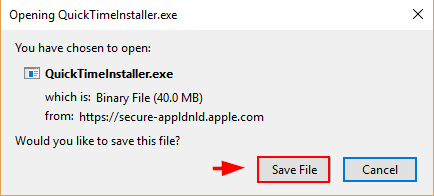
Étape 3: Une fois la fenêtre contextuelle ouverte, cliquez sur Enregistrer.
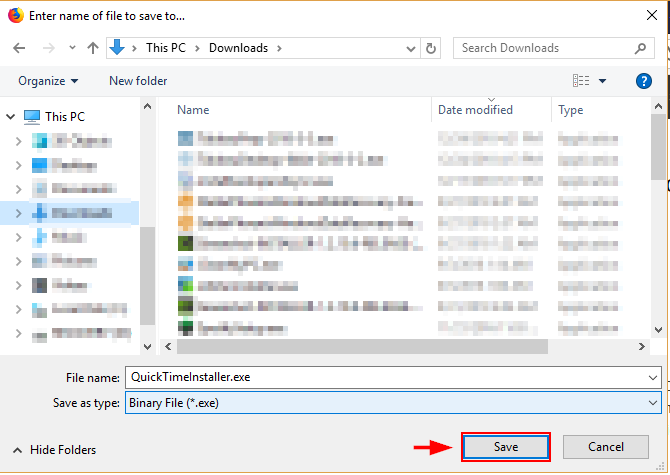
Étape 4: Ouvrez le dossier de téléchargement sur votre ordinateur (ou depuis votre navigateur) et ouvrez le fichier que vous souhaitez télécharger.
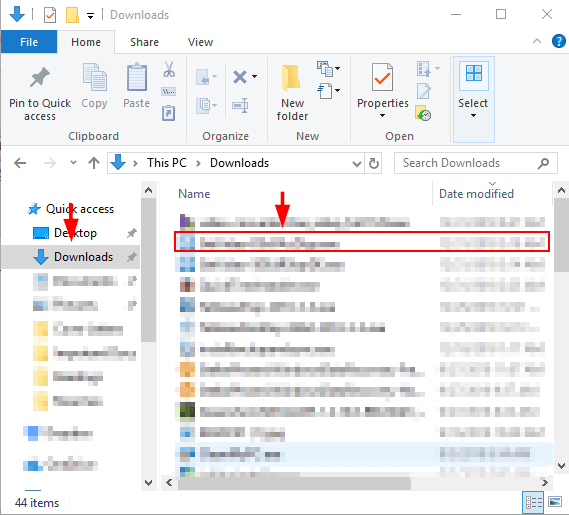
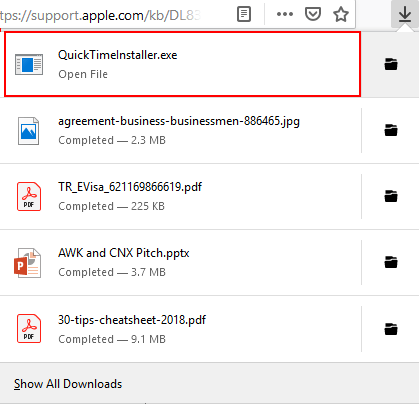
étape 5: Une fois le programme d’installation ouvert. Succès Suivant.

étape 6: Acceptez le contrat de licence.
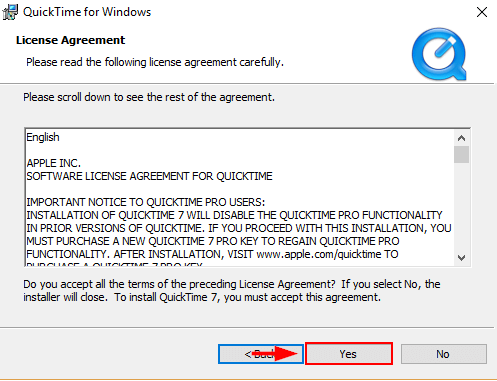
Étape 7: Cliquez installer.
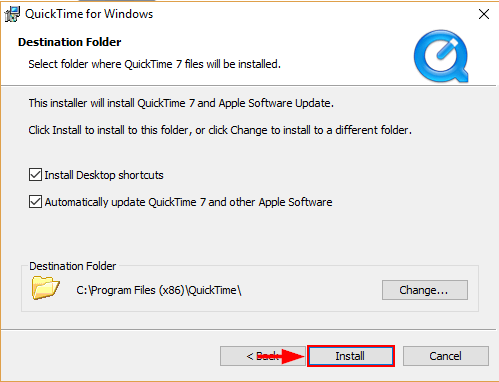
Utilisation de Quick Time
Étape 1: Recherchez le fichier que vous souhaitez ouvrir. Faites un clic droit et sélectionnez Ouvrir avec. Sélectionnez ensuite QuickTime Player. Amusez-vous!
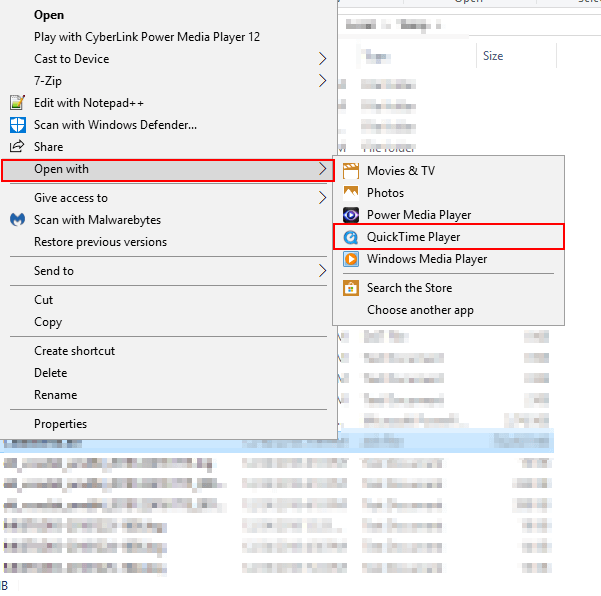
Ou recherchez Quicktime Player dans la barre de recherche Windows. Double-cliquez sur l’application Quicktime Player.
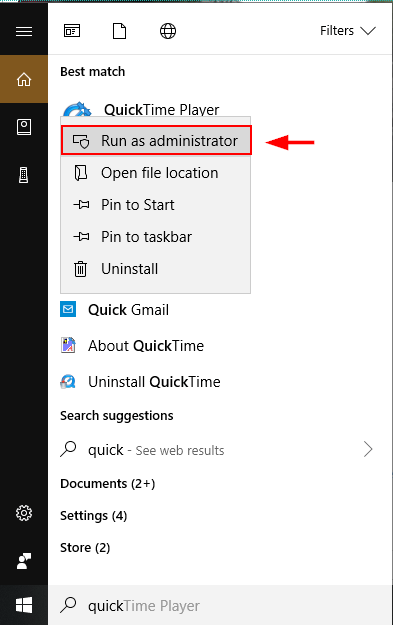
Étape 2: Une fois Quicktime ouvert, cliquez sur Déposez le, puis clique Ouvrez Déposez le.
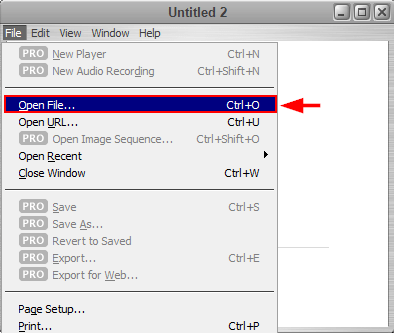
Étape 3: recherchez le fichier que vous souhaitez ouvrir, puis ouvrez-le.
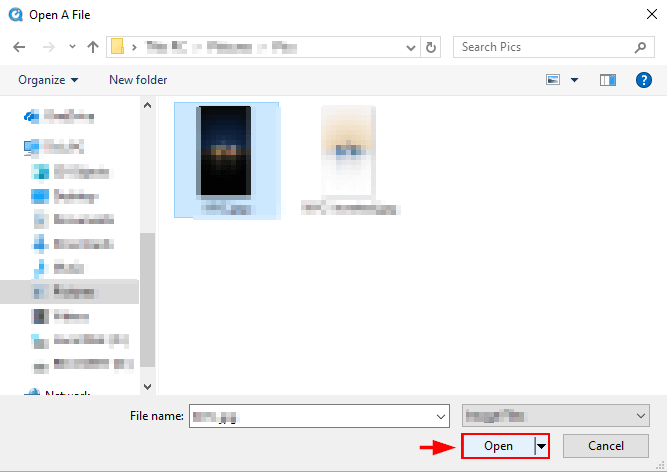
Méthode 2 : Lecture de fichiers MOV à l’aide de Windows Media
La dernière version de Windows Media Player 12 vous permet de lire des fichiers .mov. Windows Media Player est installé sur votre PC Windows.
Étape 1: Ouvrez l’application. Tapez ‘Windows Media Player’ dans le champ de recherche Windows et ouvrez-le lorsqu’il apparaît.

Étape 2: Une fois l’application ouverte, appuyez sur Alt + H. Ensuite, sélectionnez À propos du lecteur Windows Media.
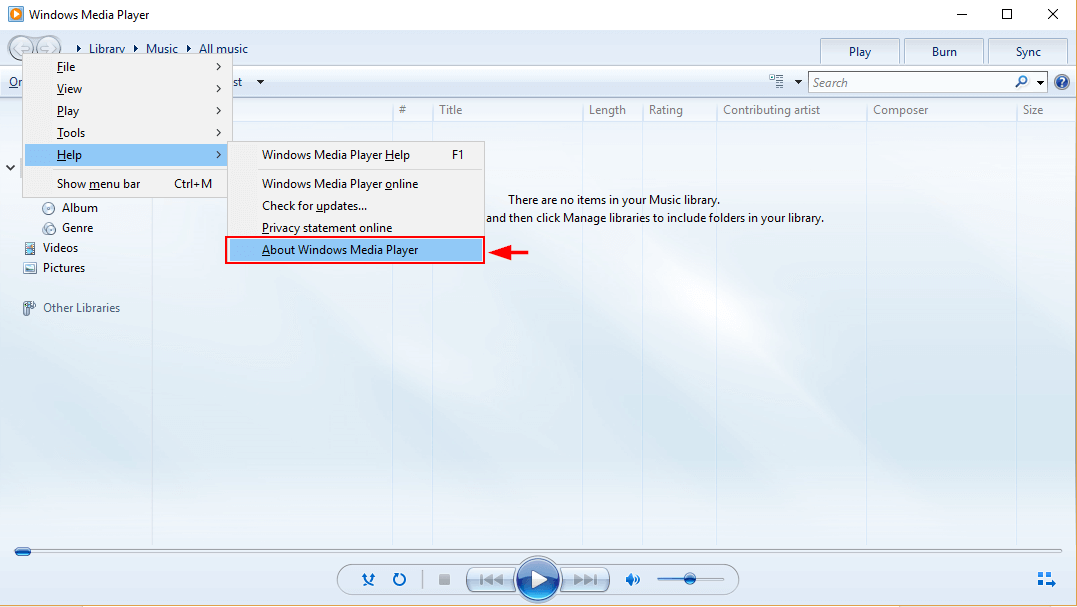
Étape 3: Si votre version commence par un 12, vous avez la version 12 et pouvez lire les fichiers .mov à l’aide de Windows Media Player. Sinon, vous devrez essayer l’une des autres méthodes pour lire les fichiers MOV ou mettre à jour votre Windows Media Player.
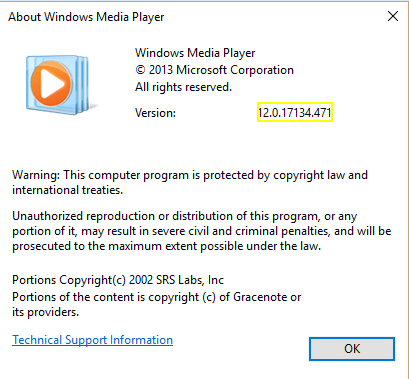
Étape 4: Ouvrez Windows Media Player en le saisissant dans la zone de recherche.

Étape 5: Cliquez avec le bouton droit sur la vidéo que vous souhaitez lire ou sur l’image que vous souhaitez afficher. Puis clique Jouez.
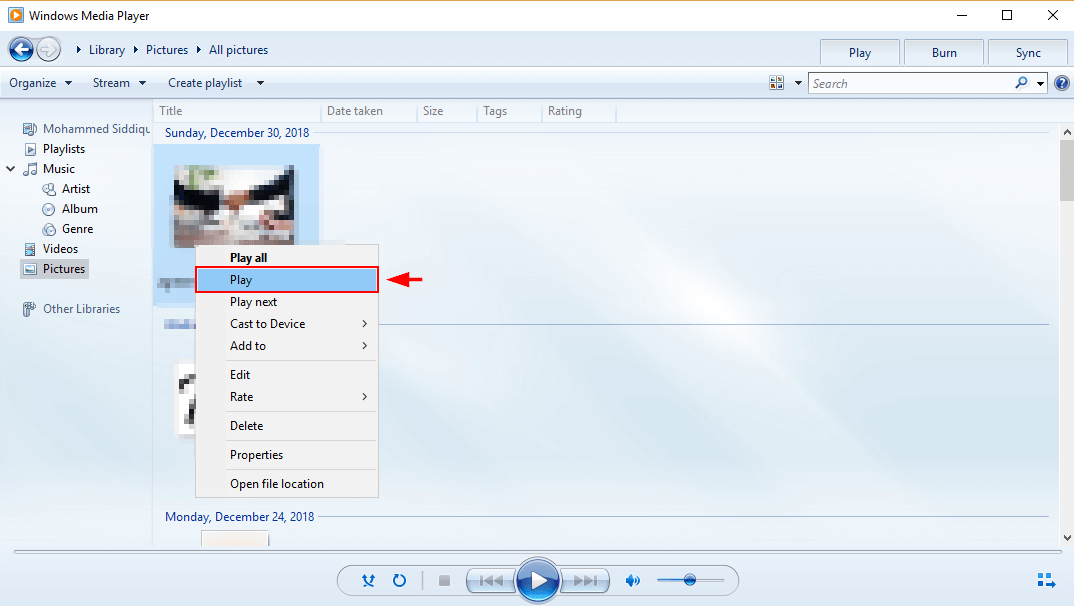
Vous pouvez également ouvrir le fichier à partir de votre ordinateur à la place. Faites un clic droit sur le fichier que vous souhaitez ouvrir. Sélectionner Ouvrir avec. Puis clique Windows Médias Joueur.
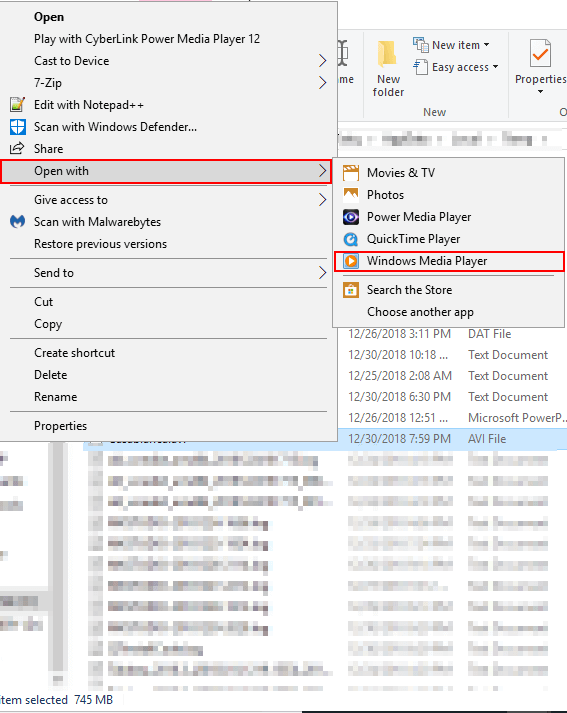
Méthode 3 : convertir MOV en d’autres formats de fichiers
Vous pouvez également choisir d’ouvrir le fichier à l’aide d’un autre lecteur vidéo. Pour ce faire, il doit être dans le bon format. Vous pouvez changer le format d’un fichier .mov en un fichier .wav ou .mp4 compatible en utilisant un programme de conversion comme Wondershare UniConverter (lisez notre détail de XNUMX études en ).
Étape 1: Accédez au lien ci-dessus. Cliquez sur ‘obtenir gratuitement pour Windows“. Puis frappez Installer.
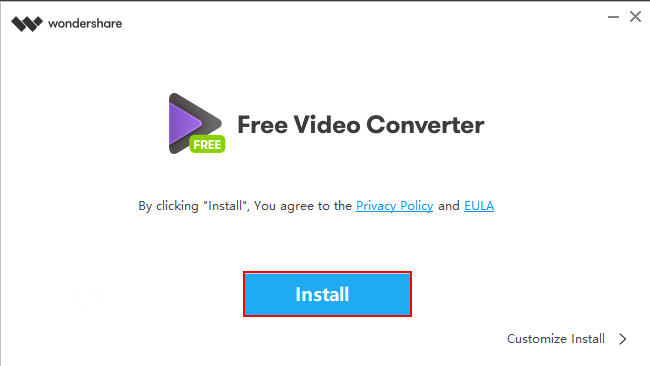
Étape 2: Frappé Démarrer maintenant. Suivez ensuite le processus d’installation.
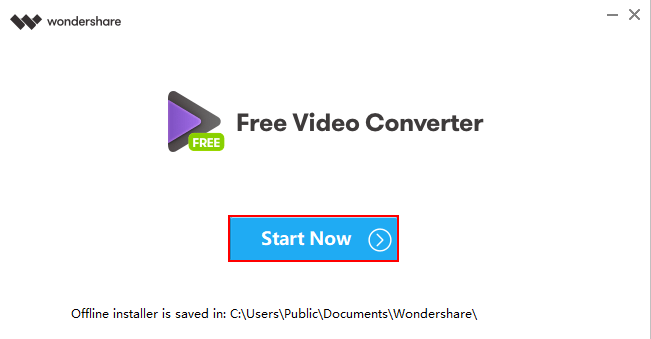
Étape 3: Maintenant que Wondershare est installé et ouvert sur votre PC, cliquez sur Ajouter des fichiers dans le coin supérieur gauche. Recherchez le fichier que vous souhaitez convertir dans la fenêtre contextuelle de l’Explorateur Windows. Une fois que vous l’avez trouvé, sélectionnez Ouvrez.
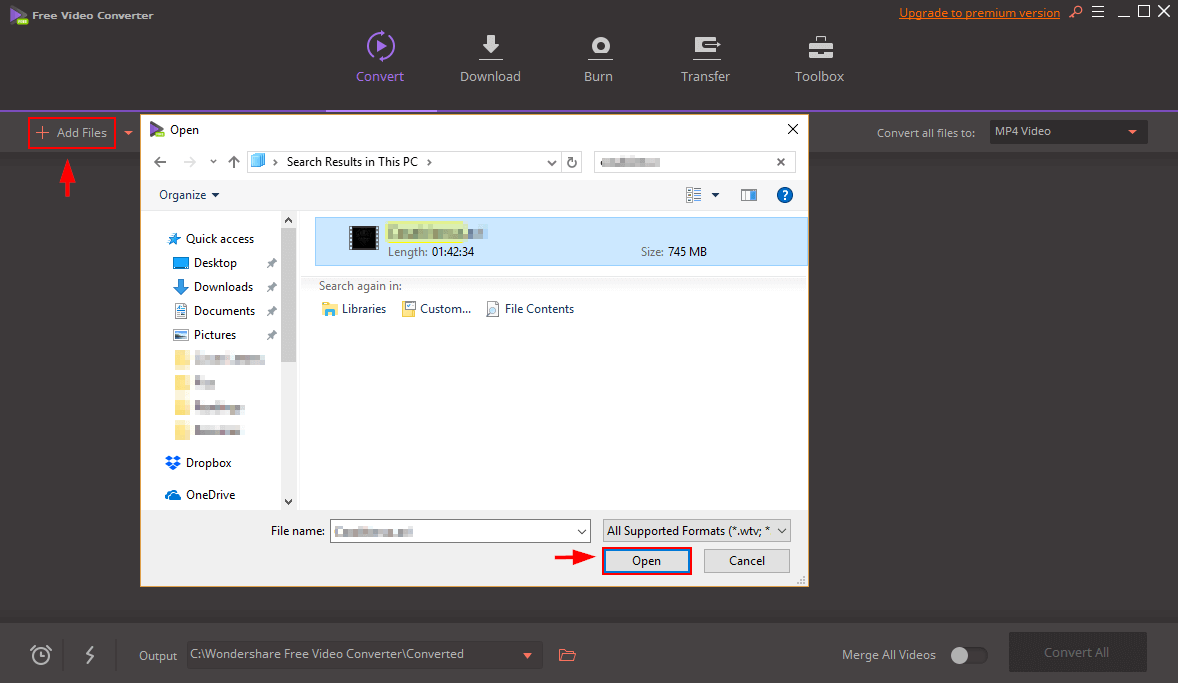
Étape 4: Assurez-vous que le format correct est sélectionné dans le coin supérieur droit. Puis clique Convertir tous.
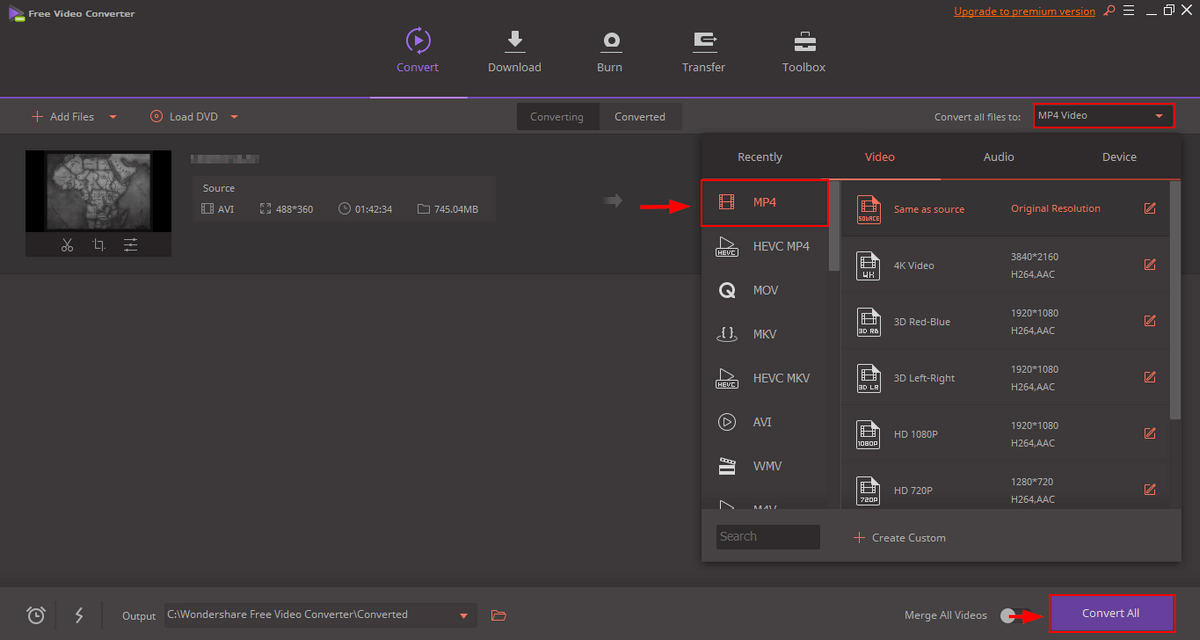
Conclusion
Un fichier MOV n’est pas exactement un format universel. De nos jours, cependant, les ordinateurs Windows modernes sont équipés de Windows Media Player, qui devrait de toute façon vous permettre de visualiser les fichiers .mov. Si vous avez un fichier .mov que vous ne pouvez pas lire, vous pouvez suivre l’une des méthodes ci-dessus pour lire la vidéo. Assurez-vous de nous dire quelles méthodes fonctionnent pour vous en laissant un commentaire ci-dessous.
Lire aussi
- Comment réparer les erreurs de carte mémoire SD : Le guide ultime
- Comment télécharger toutes les photos de Facebook
- Comment filtrer l’enregistrement sur votre iPhone ou iPad
- Comment effacer le stockage des ‘données système’ sur Mac
- Comment supprimer des photos en double sur iPhone avec Gemini Photos
- Comment vider la corbeille ou récupérer des éléments supprimés sur iPad
Derniers articles